Cara Menghentikan pembaruan Pusat Kontrol Intel® Killer™ dari Microsoft Store*
Paket driver terbaru untuk Pusat Kontrol Intel® Killer™ dapat ditemukan di pusat unduhan. Namun, jika Anda ingin menonaktifkan pembaruan Pusat Kontrol Intel Killer melalui Microsoft Store*, lanjutkan dengan panduan di bawah ini.
- Perbaikan terbaik untuk ini sehingga Anda tidak perlu menghapus pembaruan dan kembali ke driver Driver saja adalah dengan melakukan langkah-langkah berikut.
- Buka Killer Control Center, buka Tab Pengaturan di sisi kiri dan nonaktifkan Killer Prioritization Engine (sebelumnya dikenal sebagai Advanced Stream Detect).
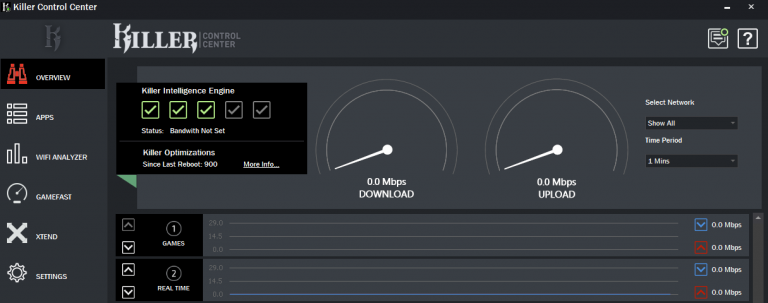
- Klik kanan Taskbar Anda, klik Task Manager, lalu klik tab Startup, temukan Killer Control Center, dan klik kanan dan Nonaktifkan dari Startup.
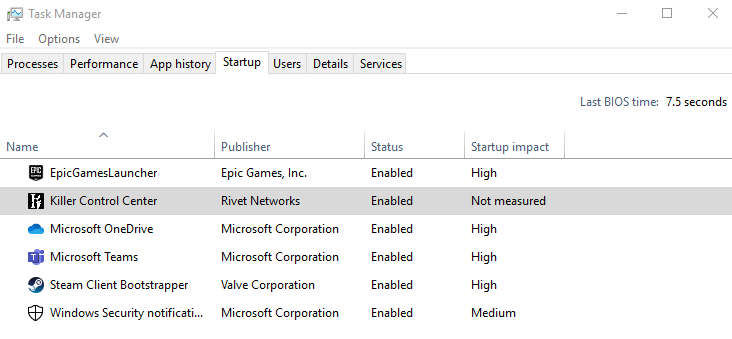
- (Opsional) Jika Anda ingin benar-benar menghapus Inel Killer Control Center dari startup Anda, lakukan langkah ketiga ini. Ini akan mencegah layanan dimulai dan memberi Anda pengaturan Driver saja yang diperbarui dengan Pembaruan OEM / Windows*.
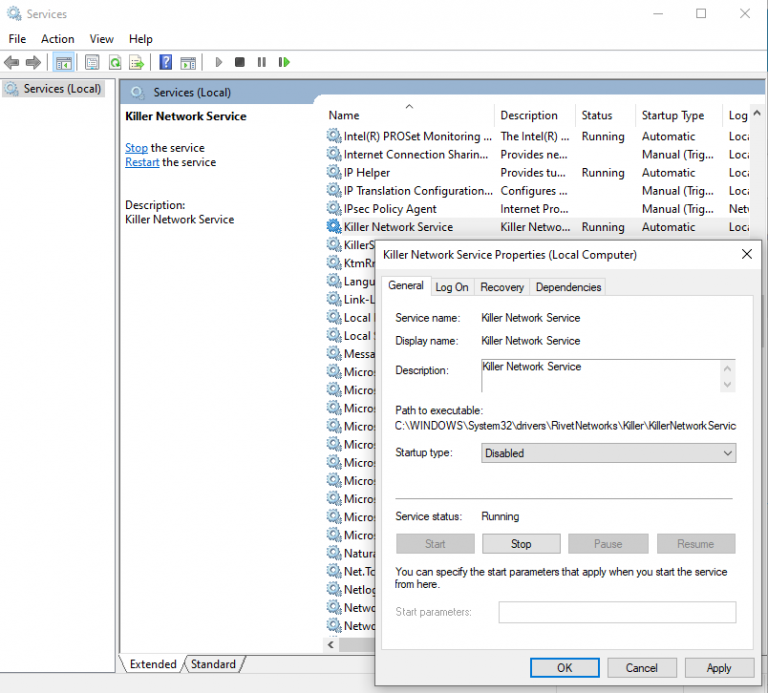
- Klik kanan Mulai, Kemudian klik Jalankan, dan ketik services.msc. Ini akan menarik jendela yang terlihat seperti di atas. Klik kanan Killer Network Service , lalu klik Properti. Ini akan memunculkan Killer Network Service Properties (Komputer Lokal). Di tengah itu menyatakan jenis Startup. Klik menu tarik-turun dan pilih Nonaktif.
- Buka Killer Control Center, buka Tab Pengaturan di sisi kiri dan nonaktifkan Killer Prioritization Engine (sebelumnya dikenal sebagai Advanced Stream Detect).
Ingatlah untuk memulai ulang setelah melakukan langkah-langkah ini. Ini akan memungkinkan OEM Anda untuk memperbarui perangkat Anda dengan benar. Ini akan membuat sistem Anda tetap berjalan seolah-olah Pusat Kontrol Intel Killer tidak ada di sana, seperti solusi Driver normal Anda .
| Topik terkait |
| Memperbarui Pusat Kontrol Intel® Killer™ di Microsoft Store* |
| Atasi Sebagian Besar Masalah Intel® Killer Control Center Dengan Instalasi Bersih |